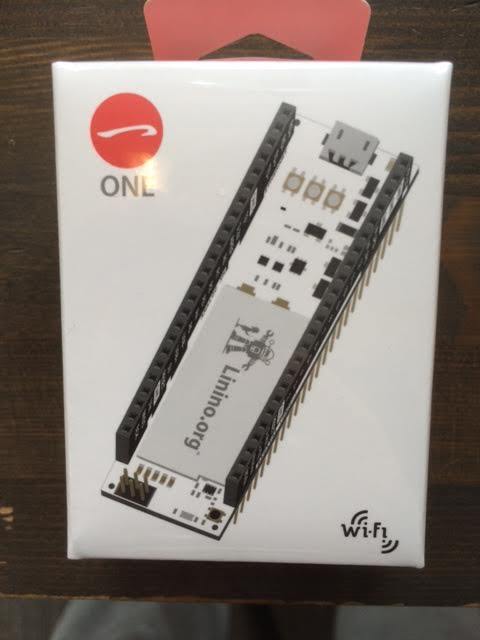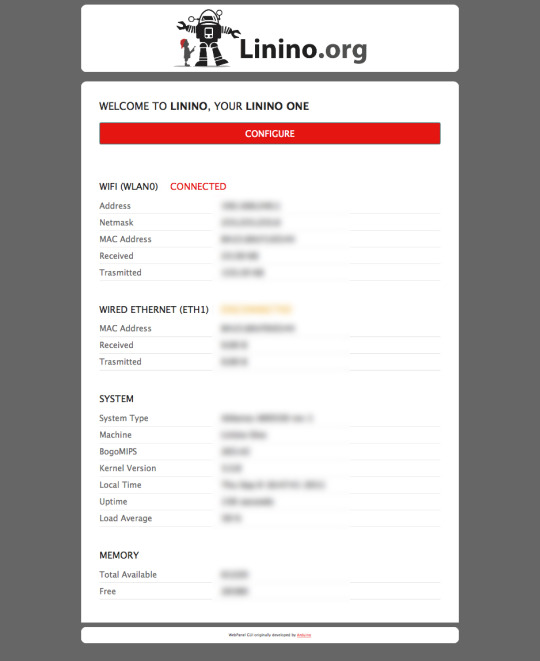Linino Oneを購入してつなげてみました!
wifi接続してnode.jsなどを使う為に、Linino Oneを購入しました。
購入先はこちら
Linino ONE: マイコン関連 秋月電子通商 電子部品 ネット通販
接続します。
まず,
linino oneをmicro usbでPCと接続。
ターミナルを起動します。
以下でusbと接続しているlinenoの名前を確認!
ls /dev/tty.usb*
linino oneに接続されます。
$ screen /dev/tty.usb******** 115200
wifiの設定にlinino oneが表示されるので
今度はブラウザで以下にアクセス
http://192.168.240.1
ログインを求められるので説明書に記載されている
パスワードを入力します。
ブラウザの設定画面からconfigureのボタンを押して設定変更
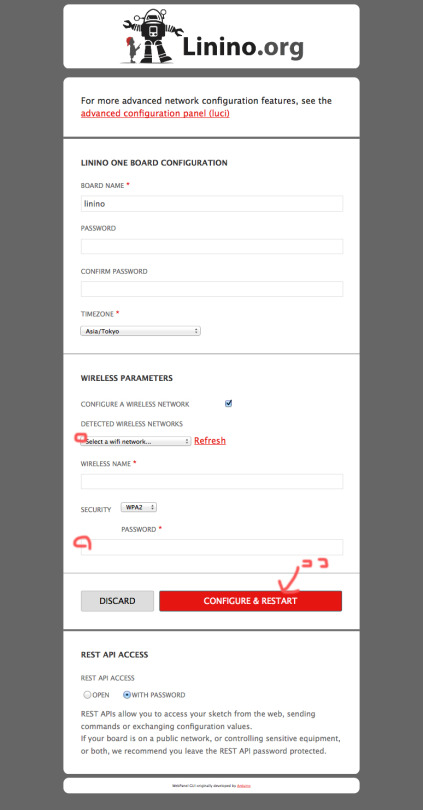
ここの赤丸を入れているwifiを任意のものにして
wifiのパスワードを入力します。
configure&restartボタンを押せば設定変更が面に切り替わるので
しばらく待ちましょう!
完了したらターミナルに戻って
$ screen /dev/tty.usb******** 115200
lininoに接続
ifconfig
でipアドレスが付与されているのかを確認して問題がなければ
ping google.com
これで接続されれば成功!
ちなみに、lininoのwifiリセットボタンは、
押してから5分くらいでリセットされるっぽいです。